Ako zabudnúť na sieť v systéme Windows 11
Čo vedieť
- Kliknite na ikona siete na paneli úloh > tlačidlo siete v ponuke rýchlych nastavení > kliknite pravým tlačidlom myši a siete > zabudni.
- Môžete tiež kliknúť pravým tlačidlom myši na ikona siete na paneli úloh a potom vyberte Nastavenia siete a internetu > Wi-Fi > Spravujte známe sietea kliknite na tlačidlo zabudni.
- Ak chcete zabudnúť na všetky siete: Otvorte príkazový riadok a zadajte netsh wlan odstrániť názov profilu=* i=*
Tento článok vysvetľuje, ako zabudnúť na sieť Windows 11. Ak máte problémy s pripojením k sieti, príčinou môžu byť konflikty siete Wi-Fi. Ak prinútite svoje zariadenie, aby zabudlo na staré sieťové pripojenia a odstránite ich zo zoznamu pripojení systému Windows, môže to vyriešiť váš problém a umožní vám znova sa pripojiť k internetu.
Ako úplne zabudnem na sieť v systéme Windows 11?
Keď sa pripojíte k sieti v systéme Windows 11, zapamätá si sieť pre budúcnosť. To môže viesť k problémom (hoci zriedkavo) a konfliktom, ktoré narúšajú vašu schopnosť pripojiť sa na internet. Ak bolo pripojenie nakonfigurované nesprávne, problémy môžu spôsobiť aj informácie, ktoré si systém Windows 11 o pripojení pamätá.
Ak chcete tieto problémy vyriešiť, môžete nechať systém Windows 11 úplne zabudnúť na sieť. Windows 11 potom bude s práve zabudnutou sieťou zaobchádzať ako s úplne novým pripojením. Nepokúsi sa pripojiť automaticky a ak sa rozhodnete pripojiť, bude to považovať za novú sieť.
Tu je postup, ako úplne zabudnúť na sieť v systéme Windows 11:
-
Kliknite na siete ikonu v centre akcií na paneli úloh.
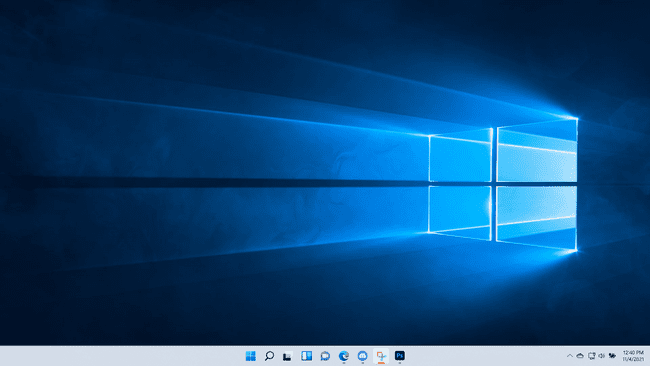
-
Kliknite na stav siete tlačidlo (vľavo hore).
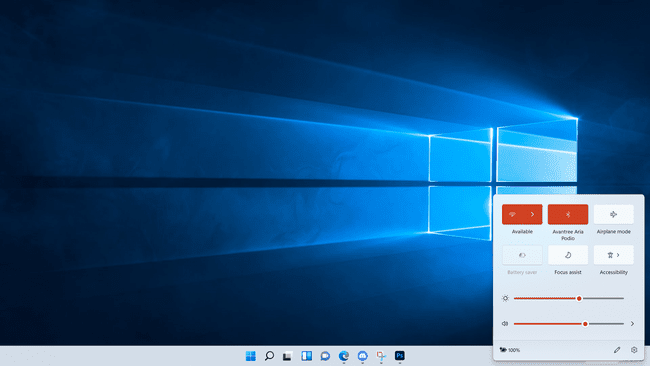
-
Kliknite pravým tlačidlom myši na sieť, ktorú chcete zabudnúť.
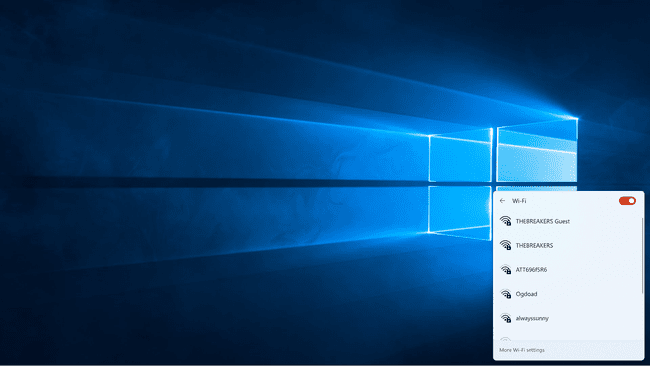
-
Kliknite zabudni.

Ak vyberiete sieť, ku ktorej ste práve pripojení, váš počítač sa okamžite odpojí od siete.
Windows 11 odstráni túto sieť zo zoznamu pripojení.
Ako prinútim sieť zabudnúť?
Zoznam sietí v ponuke Wi-Fi centra akcií obsahuje iba siete, ktoré sú momentálne v dosahu pripojenia, takže nemôžete zabudnúť na sieť, ktorá je mimo dosahu. Ak chcete vynútiť zabudnutie siete a nie je v zozname, môžete tak urobiť v aplikácii nastavení systému Windows 11.
Tu je postup, ako prinútiť systém Windows 11, aby zabudol sieť z Nastavenia:
-
Kliknite pravým tlačidlom myši na siete ikonu v centre akcií na paneli úloh a vyberte Nastavenia siete a internetu.
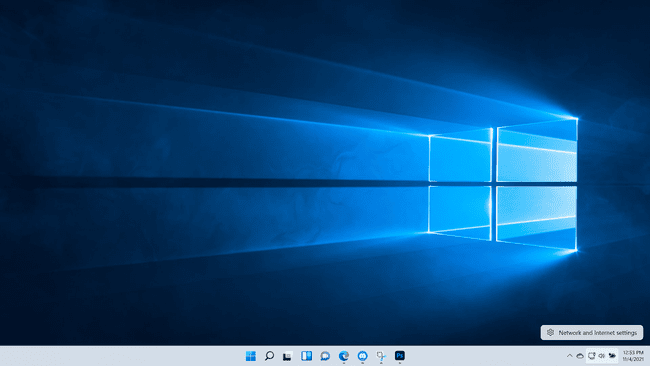
-
Kliknite Wi-Fi.
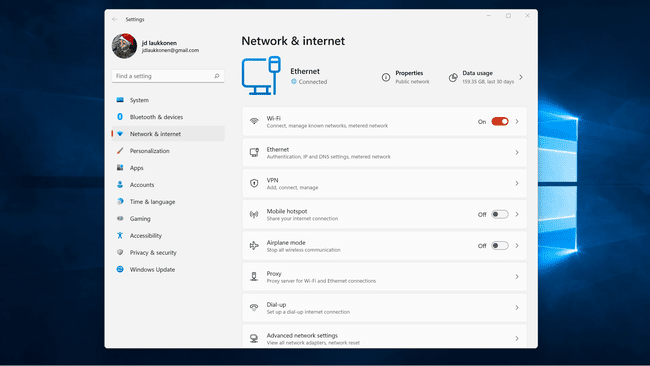
-
Kliknite Spravujte známe siete.
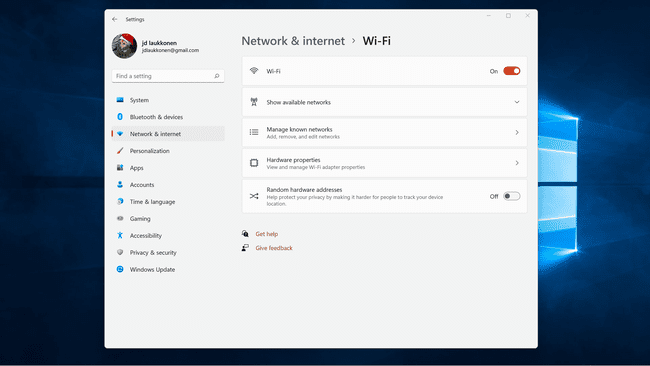
-
Nájdite sieť, ktorú chcete odstrániť, a kliknite zabudni.
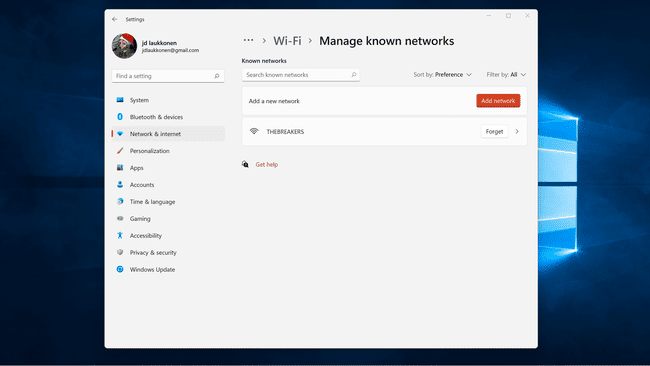
Ako odstrániť všetky siete v systéme Windows 11
Ak chcete všetko odstrániť a začať odznova, môžete tak urobiť pomocou postupu z predchádzajúcej časti a kliknutím na každú jednotlivú sieť. To môže byť časovo náročné, ak má Windows 11 veľa uložených sietí, ale existuje rýchlejšia možnosť, ktorá používa príkazový riadok. Pomocou tejto metódy môžete nechať Windows 11 zabudnúť na každú uloženú sieť naraz.
Tu je postup, ako odstrániť všetky uložené siete v systéme Windows 11:
-
Otvor Príkazový riadok.
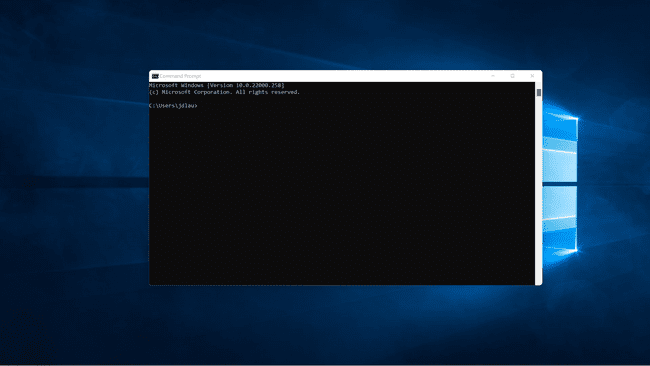
-
Typ netsh wlan odstrániť názov profilu=* i=*
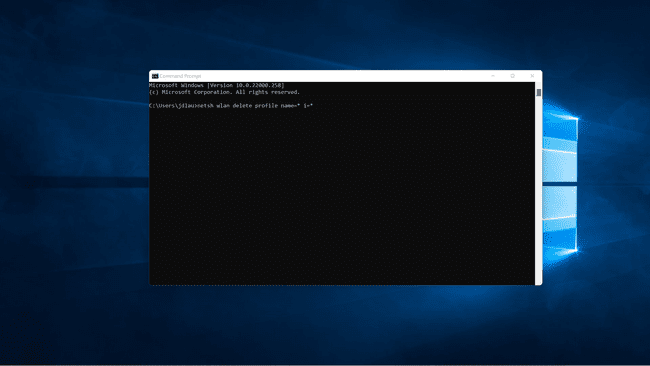
-
Stlačte tlačidlo Zadajtea všetky známe siete budú vyčistené. Odstránené siete budú uvedené v okne príkazového riadka.
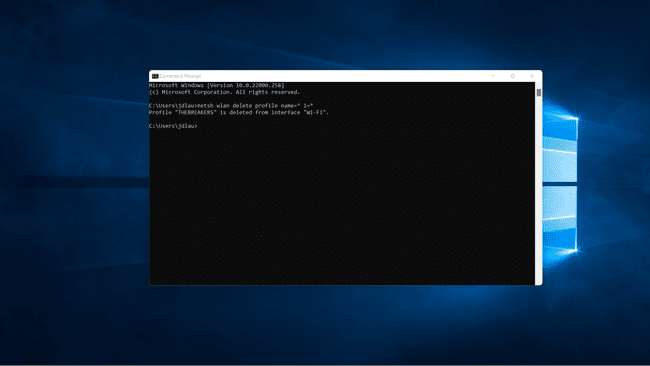
Prečo vymazať siete v systéme Windows 11?
Ak nemáte problémy, vymazanie uložených sietí je úplne voliteľné. Windows 11 automaticky ukladá informácie o sieťach, ktoré videl, čo uľahčuje pripájanie k sieťam v budúcnosti. Zoznam môže byť príliš dlhý, ak bol váš počítač pripojený k mnohým rôznym sieťam. Poškodené alebo nesprávne informácie o sieti môžu tiež spôsobiť problémy s pripojením.
Hlavným dôvodom, prečo ľudia vymazávajú siete v systéme Windows 11, je oprava problémy so sieťou v systéme Windows 11. Môžete zistiť, že váš počítač sa opakovane pripája k nesprávnej sieti Wi-Fi alebo sa nemôžete pripojiť k požadovanej sieti. Problémy s pripojením môžete často vyriešiť, ak v systéme Windows 11 zabudnete siete, ktoré nechcete používať, alebo zabudnete sieť, ku ktorej sa pokúšate pripojiť.
Ďalším dôvodom, prečo ľudia niekedy v systéme Windows 11 zabúdajú na sieťové pripojenia, je, ak nechcú, aby sa zariadenie pripájalo k internetu. Rodič môže chcieť napríklad požičať svojmu dieťaťu notebook na domácu úlohu, no zabráni mu v pripájaní sa na internet, aby ho nerozptyľoval. Jednoduchým riešením je jednoducho nechať Windows 11 zabudnúť na sieťové pripojenie, takže na vytvorenie internetového pripojenia je potrebné znova zadať heslo Wi-Fi.
